随着科技的不断发展,固态硬盘(SSD)已经成为了许多电脑用户升级的首选。相较于传统的机械硬盘,固态硬盘拥有更高的读写速度、更低的延迟和更好的耐用性。本篇文章将为您介绍如何将笔记本上的机械硬盘更换为固态硬盘,帮助您提升电脑性能并提升使用体验。

1.准备工作:备份重要数据
在进行硬盘更换之前,务必要将笔记本中的重要数据进行备份,以防止意外数据丢失。可以使用外接硬盘、云存储或者其他备份设备来进行数据备份。
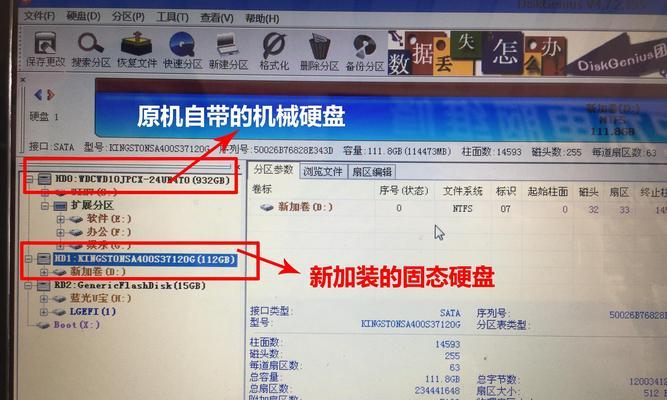
2.查找合适的固态硬盘
在选择固态硬盘时,需要考虑容量、性能和价格等因素。确保选择一款适合您的需求和预算的固态硬盘,并确保其与您的笔记本兼容。
3.硬件检查:确认笔记本是否支持升级
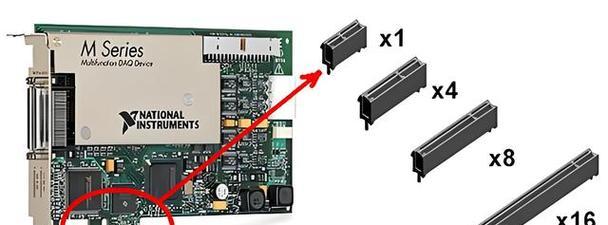
在开始升级前,需要确认您的笔记本是否支持硬盘升级。有些笔记本可能不支持固态硬盘或者需要特殊的接口才能进行升级。您可以查看笔记本的用户手册或者咨询厂商以获取相关信息。
4.工具准备:购买必要的工具
为了更换硬盘,您可能需要购买一些工具,例如螺丝刀、塑料卡托和静电手环等,这些工具可以帮助您更加方便和安全地进行操作。
5.关机并断开电源
在更换硬盘之前,确保先将笔记本关机,并拔掉电源插头。这可以避免意外损坏电脑或者硬盘。
6.打开笔记本底盖
使用螺丝刀或者其他适当工具,打开笔记本底盖。请注意,在此过程中需要小心不要损坏其他部件。
7.取出原有硬盘
将原有的机械硬盘从笔记本中取出,通常需要解开几个固定螺丝并轻轻拔出硬盘。在此过程中,需要小心不要碰到其他部件并避免静电。
8.安装固态硬盘
将购买的固态硬盘轻轻安装到笔记本的硬盘槽中,并用螺丝固定好。确保硬盘连接口与接口对齐,以免造成连接不稳定。
9.安装底盖并重新连接电源
将笔记本底盖放回原位,并将螺丝固定好。然后重新插入电源插头,准备进入下一步操作。
10.安装操作系统
如果您的固态硬盘是全新的,您可能需要安装操作系统。您可以使用操作系统安装光盘或者U盘来进行安装。
11.恢复备份的数据
在操作系统安装完成后,您可以将之前备份的数据恢复到新的固态硬盘上。这样可以确保您不会丢失任何重要数据。
12.完成硬盘更换
一旦操作系统和数据恢复完成,您的笔记本上就成功更换了固态硬盘。您可以尝试重新启动电脑,并享受更快速的读写速度和更流畅的使用体验了。
13.注意事项:处理旧硬盘
在更换硬盘后,旧的机械硬盘可能会闲置。您可以选择将其作为外接硬盘使用,或者进行合适的销售、赠送或回收处理。
14.提升电脑性能,轻松换固态硬盘
通过这个简单的笔记本机械硬盘换固态硬盘教程,您可以轻松地提升您的电脑性能。固态硬盘具有更好的读写速度和耐用性,能够让您的电脑快速启动并更加流畅地运行各种软件和游戏。
15.推荐阅读:如何选择适合自己的固态硬盘
如果您对如何选择适合自己的固态硬盘还有疑问,可以阅读我们的其他文章,了解如何根据不同的需求选择合适的固态硬盘。加快电脑速度,提升使用体验,从一块新的固态硬盘开始!


